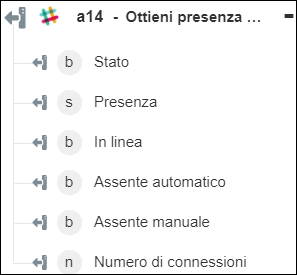Ottieni presenza utente
Usare l'azione Ottieni presenza utente per recuperare la disponibilità dell'utente dall'account Slack.
Per utilizzare l'azione Ottieni presenza utente nel workflow, attenersi alla procedura descritta di seguito.
1. Trascinare l'azione Ottieni presenza utente presente in Slack nell'area di lavoro, posizionare il puntatore del mouse sull'azione, quindi fare clic su  o fare doppio clic sull'azione. Viene visualizzata la finestra Ottieni presenza utente.
o fare doppio clic sull'azione. Viene visualizzata la finestra Ottieni presenza utente.
2. Se necessario, modificare l'Etichetta. Per default, il nome dell'etichetta corrisponde al nome dell'azione.
3. Per aggiungere un tipo di connettore Slack, fare riferimento a Tipi di connettore Slack supportati.
Se in precedenza è stato aggiunto un tipo di connettore, selezionare il Tipo di connettore appropriato, quindi il connettore in Nome connettore.
4. Fare clic su TEST per convalidare il connettore.
5. Fare clic su MAPPA CONNETTORE per eseguire l'azione utilizzando un connettore diverso da quello utilizzato per completare i campi di input. Nel campo Connettore runtime immettere un nome valido per il connettore Slack. Per ulteriori informazioni su MAPPA CONNETTORE, vedere la sezione relativa all'utilizzo di Mappa connettore.
6. Nell'elenco ID utente selezionare o specificare l'ID dell'utente per visualizzare lo stato dell'utente.
7. Fare clic su Fine.
Schema di output